Disclaimer: Ang ilang mga pahina sa site na ito ay maaaring may kasamang link na kaakibat. Hindi ito nakakaapekto sa aming editoryal sa anumang paraan.
Kapag ikaw ay nasa isang paaralan, kolehiyo, o institusyon ng pamahalaan, malamang na limitado ang iyong pag-access sa ilang partikular na website. Ito ay totoo lalo na para sa mga social platform o mga website sa pagbabahagi ng nilalaman na maaaring makipagpalitan ng sensitibong data. Dahil pareho ang Discord, malamang na hindi ka papayagan ng iyong paaralan o kolehiyo na bisitahin ang pag-download nito o kahit na bisitahin ang website.

Sa kabutihang palad, may mga opsyon online na makakatulong sa iyo na i-bypass ang isyung ito at gamitin ang app kahit na ito ay naka-block sa una. Ito ay kadalasang nakadepende sa uri ng block at sa iyong mga kagustuhan. Ipapaliwanag ng artikulong ito kung paano gamitin ang Discord sa paaralan kahit na tila imposible sa simula.
Gumamit ng VPN para Ma-access ang Discord
Kung nakilala ng mga web filter sa computer ng iyong paaralan ang mga web proxy server, kailangan mong magsagawa ng anonymous na pagba-browse. Sa kasong ito, kailangan mong gumamit ng Virtual Private Network ( VPN ).
PrivadoVPN: Isang Libreng Opsyon sa VPN Kumuha ng PrivadoVPN. Ang aming nangungunang pagpipilian para sa mga libreng VPNAng pagkakaiba sa pagitan ng isang VPN at web proxy ay simple. Ang web proxy server ay maaari lamang pangasiwaan ang trapiko na dumadaan sa web browser at sa web site na iyong ipinasok. Sa kabilang banda, maaaring i-mask ng isang VPN ang iyong buong device at ang iyong IP address. Kasama rin dito ang software na hindi nauugnay sa web browser, gaya ng Discord app.
Para sa kapakanan ng mga tutorial, saklawin natin kung paano magsimula sa paggamit ng VPN upang ma-access ang Discord sa iyong network sa trabaho o paaralan.
- Ipagpalagay na hindi ka pa, mag-login sa iyong paaralan o network ng trabaho.
- Pagkatapos gumawa ng account na may ExpressVPN at mag-log in, buksan ang app at mag-click sa Kumonekta pindutan.
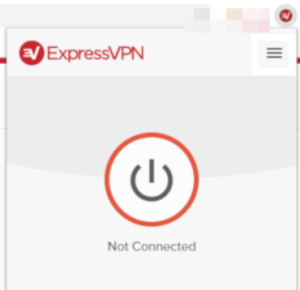
- Kung gusto mong kumonekta sa isang partikular na rehiyon o isang listahan ng mga inirerekomendang lokasyon, mag-click sa ellipsis menu button (ang tatlong pahalang na tuldok) at pagkatapos ay piliin Mga Lokasyon ng VPN .
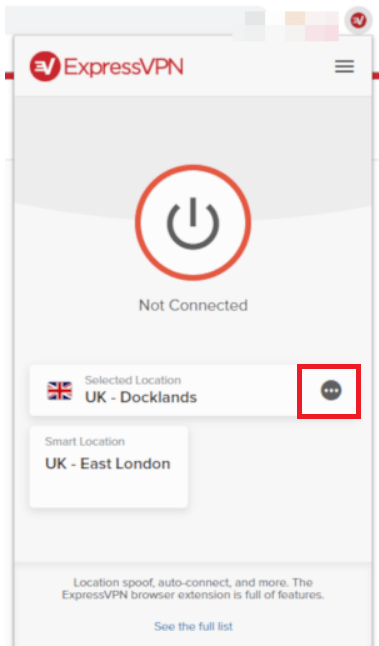
- Ngayon na nakakonekta ka na sa iyong ExpressVPN network, pumunta sa Discord gamit ang alinman sa app o browser at mag-login.
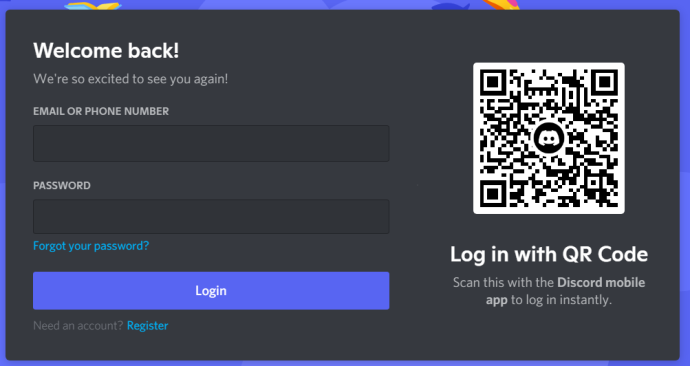
Basahin din: Paano Gumamit ng VPN Sa Discord
kung bakit gumagana printer panatilihin pagpunta offline
Subukan ang Browser App
Minsan, hindi hinaharangan ng mga computer sa mga paaralan at kolehiyo ang anumang partikular na app. Sa halip, pinipigilan lang nila ang mga user na mag-download ng executable (EXE) file, na pumipigil sa iyong i-install ang app (tulad ng Discord) sa computer.
Bago ka lumipat sa mas kumplikadong mga opsyon, dapat mong suriin kung ito ang kaso para sa iyo. Kung ito ay, ang solusyon ay madali. Ang Discord ay may web browser app na halos kapareho ng karaniwang app, maliban na maaari mong gamitin ang iyong browser upang mag-log in sa halip na i-download ito.
Pumunta sa bersyon ng web browser ng app. Kung naglo-load ito, maaari mo lamang i-type ang iyong mga kredensyal at hintaying mag-load ang app. Pagkatapos, dapat mong magamit ang app sa browser na may parehong mga tampok na parang na-download mo ito. Ngunit kung hindi ito naglo-load, kailangan mong lumipat sa mas kumplikadong mga pamamaraan.
Kopyahin ang IP Address (Windows Lamang)
Ang ilang mga paaralan ay gumagamit ng mga blocker ng nilalaman na nakabatay sa keyword upang pigilan ka sa pag-access sa mga website. Sa halip na i-block ang VPN, haharangin ng mga tool na ito ang ilang partikular na salita na maaaring naglalaman ng website. Ito ay isa sa mga pinakamadaling paraan para sa mga paaralan na harangan ang mga website tulad ng Facebook, Instagram, Twitter, atbp.
Sa kabutihang palad, madali mong maiiwasan ang mga blocker ng nilalaman kung ikaw ay nasa Windows.
- I-click ang Magsimula menu, simulan ang pag-type ' command prompt ' hanggang sa lumitaw ang icon sa menu ng gawain, at i-click ito upang buksan ang Command Prompt .
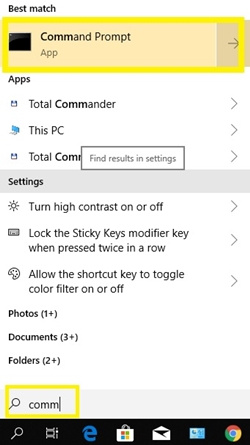
- Ngayon, i-type ang ' ping discordapp.com ' at pindutin Pumasok .
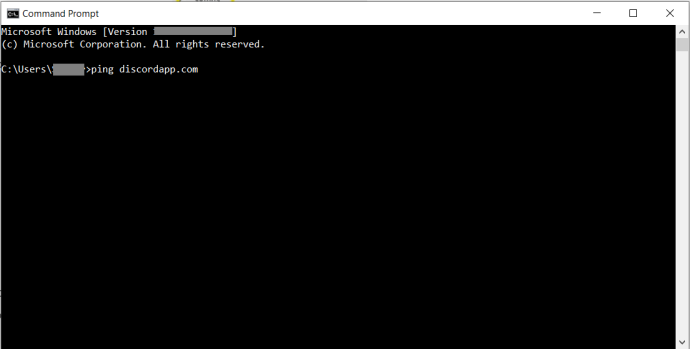
- Dapat itong ipakita ang IP address ng website.
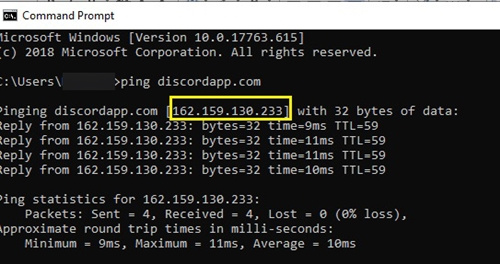
- Pagkatapos, kopyahin ang IP sa Google Search Bar at pindutin Pumasok , sana ay makakita ka ng pahinang katulad ng ipinapakita sa ibaba.
Dapat itong maiwasan ang blocker ng keyword.
Gumamit ng Web Proxy
Dapat sapat na ang isang web proxy server para ma-bypass mo ang mga filter sa iyong paaralan o kolehiyo at ma-access ang web site at app ng Discord.
Itinatago ng paraang ito ang iyong pampublikong IP address at dinadala nito ang lahat ng trapiko sa web sa pamamagitan ng iba't ibang mga server. Kung maaari mong buksan nang normal ang web proxy server sa computer ng iyong paaralan, magagamit mo ito upang makakuha ng access sa website ng Discord.
Tandaan na dapat kang gumamit ng maaasahan at secure na mga web proxy server. Halimbawa, Hidester ay user-friendly at ganap na libre. Sa sandaling mabuksan mo ang web proxy na ito, kopyahin lamang ang URL ng website ng Discord at pindutin ang button na 'Mag-surf nang hindi nagpapakilala'. Kapag dinala ka ng browser sa Discord web app, mag-log in lang at gamitin ito nang hindi dina-download ang EXE file.
Maliban sa Hidester, maaari mong subukan itago mo ako , Proxysite , Kproxy , at kung sino . Lahat sila ay ligtas, libre, at napakasimple. Karamihan ay gumagana sa parehong prinsipyo, masyadong.
I-install ang Discord mula sa External Storage
Kung hinaharangan ng browser sa iyong paaralan ang ilang partikular na website at hindi pinapayagan ang mga pag-download, maaari mong subukan at i-install ang app mula sa panlabas na storage. I-download ang Discord app mula sa ibang network – halimbawa, sa bahay – at ilipat ito sa computer sa pamamagitan ng SD card o USB drive.
kung paano lumikha ng hotspot sa iphone
Kung swerte ka, magagawa mong i-set up ang app sa iyong computer at gamitin ito nang hindi kinakailangang i-access ang web browser. Ang ilang mga computer sa paaralan at kolehiyo ay nagpapahintulot sa pag-install ng mga file, habang ang ilan ay hihingi ng pahintulot ng administrator.
Gumamit ng Discord App mula sa Ibang Device
Maliban kung partikular na na-block ng router sa iyong paaralan ang IP address ng Discord, dapat mo pa ring magamit ang app sa iba pang mga device. Halimbawa, maaari mong i-download ang Discord mula sa Play Store (Android) o ang App Store (iTunes). I-set up ito sa iyong telepono o tablet at magagamit mo ito anuman ang mga paghihigpit ng web browser.
Gamitin ang Alpha Testing Version ng Discord
Kadalasan, ang mga frontrunner na bersyon ng mga programa ay naiwang walang check kapag hinarangan sila ng mga institusyon. Kung masuwerte ka, napabayaan ng iyong paaralan o lugar ng trabaho na limitahan ang pag-access sa bersyon ng Alpha sa Discord.
Subukang mag-access canary.discordapp sa iyong browser, sana ay gumagana ito para sa iyo. Kung mayroon kang mga isyu sa pag-type nito, pagkatapos ay gamitin ang IP method na binanggit sa itaas at i-type ang ' ping canary.discordapp 'sa iyong Command Promp t at kopyahin ang IP address para magamit.
Gumamit ng TOR Mirror
Tulad ng nabanggit sa mga komento, maaari mong subukan ang iyong kapalaran sa isang TOR mirror upang ma-access ang Discord sa isang paaralan o network ng trabaho na nagbawal dito mula sa pag-access/paggamit. Ang tagumpay ng pamamaraang ito ay mag-iiba depende sa mga firewall ng iyong network at iba pang mga hakbang sa seguridad.
Maaaring kailanganin mong subukan ang ilang iba't ibang mga salamin upang gumana ang pamamaraang ito.
Mag-browse nang Maingat
May dahilan kung bakit hinaharangan ng mga paaralan at iba pang institusyon ang mga website tulad ng Discord. Ang mga site na ito ay nakakagambala, at pinapayagan nila ang mga mag-aaral na magbahagi ng sensitibong data. Dapat kang maging partikular na maingat kapag gumagamit ka ng VPN, dahil ang ilang mga website at mga executable na file ay naglalaman ng malisyosong data na maaaring makapinsala sa computer at magdadala sa iyo sa problema. Kaya, kahit na ma-bypass mo ang mga block na ito, siguraduhing gamitin ang iyong mga kasanayan nang responsable.
Tandaan, kung madali kang makakahanap ng paraan upang malutas ang kanilang mga firewall at paghihigpit sa website, magagawa rin ng iyong mga administrator ng paaralan/trabaho. Kung masipag sila, walang nananatiling epektibo magpakailanman.
Mayroon bang iba pang mga paraan upang i-bypass ang mga filter sa mga kolehiyo at paaralan? Ibahagi ang iyong mga tip sa iba pang mga mambabasa sa mga komento sa ibaba.









